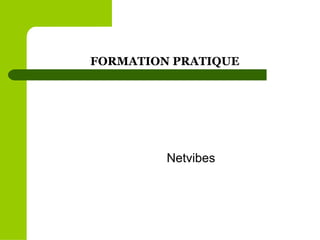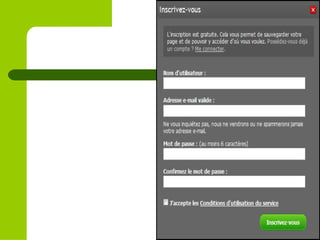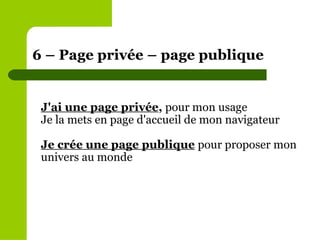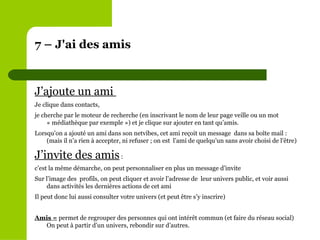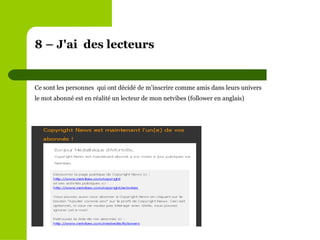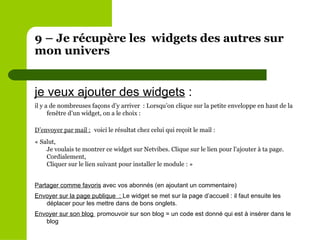Outils De Veille Pour MéDiathèQues Formation Afr
- 1. FORMATION PRATIQUE Netvibes
- 2. 1 - Je m'inscris Je me connecte sur http://www.netvibes.com Je m’enregistre...(inscription) Mon compte utilisateur est désormais créé je reçois un message de confirmation
- 4. en double - cliquant sur le bouton Nouvel onglet je saisis l’intitulé choisi et je valide par ENTER 2 – Je crée ma page 1 - créer mes propres onglets
- 5. 2 – Je crée ma page 2 - ajouter du contenu dans mes onglets en cliquant sur Ajouter / chercher du contenu, Une boite à outils apparaît... sur la bande de navigation à gauche de l’écran qui me permet de.. . • Ajouter des flux • Ajouter des modules (widgets essentiels) • Intégrer des modules de recherche (widgets)
- 6. Je peux repérer les flux qui m’intéressent à partir d’un annuaire de flux classé par thématique (explorer les catégories) Je sélectionne la thématique souhaitée puis le nom du lien qui m’intéresse et je clique sur Ajouter à ma page Je renouvelle l’opération avec d’autres liens Les différents flux viennent s’agréger sur mon espace. 2 – Je crée ma page 2a- Ajouter des flux proposés
- 7. Je peux ajouter un flux de mes propres sources en cliquant sur Ajouter un flux et en saisissant une adresse URL ou en procédant avec un copié / collé depuis mon navigateur Je termine par Ajouter pour faire apparaitre ce nouveau lien sur mon espace 2 – Je crée ma page 2a - Ajouter des flux personnels
- 8. Je peux ajouter d’autres modules et des liens par exemple, un module météo que je peux personnaliser en cliquant sur Edition Je termine par Ajouter à ma page après avoir fermé l’édition. ainsi que bien d’autres outils très pratiques... de prise de note, de gestion des tâches, de calendrier... je peux découvrir régulièrement d’autres modules en fonction des évolutions 2 – Je crée ma page 2b - Ajouter des modules
- 9. J e peux utiliser des modules de recherches Recherche de blogs, de sites, d’images, de vidéos, de podcasts etc... 2 – Je crée ma page 2c - Intégrer des modules de recherche
- 10. Je modifie l’organisation de mes flux.. . Lorsque j’ajoute des flux ou des modules “outils”, ils apparaissent en colonne : je peux modifier leur positionnement simplement par un “cliquer / glisser” Je paramètre mes options d’affichage en cliquant sur Edition en choisissant le nombre d’annonces à afficher le détail de l’affichage ou pas, etc... Je termine par Fermer l’édition Je choisis l'affichage du flux par la flèche à gauche Je clique sur le chiffre après avoir lu les articles J e peux modifier la couleur du module ou déplacer le bloc Je termine par Fermer l’édition Je peux partager un article intéressant 3 – J'organise mes flux
- 11. Je choisis l’organisation de ma page par onglet je clique sur + et je crée un nouvel onglet Je personnalise chaque onglet... en cliquant sur cette petite flèche qui pointe vers le bas j’adapte mon espace avec les options proposées Je peux modifier le design de ma page en cliquant sur Options depuis ma page d’accueil Je sélectionne “Thèmes” et choisis parmi les thèmes proposés et je termine par Terminer 4 – J'organise ma page
- 12. Je lis rapidement tous les grands titres provenant des différentes sources choisies... Je découvre d’abord un bref résumé.. . à partir du titre de l’article, J’accède directement au site d’où provient l’article original en cliquant sur le titre de l’article Je navigue rapidement d’un titre à l’autre à partir de la barre de navigation se situant à gauche de l’écran. 5 – Je lis ma page
- 13. J'ai une page privée , pour mon usage Je la mets en page d'accueil de mon navigateur Je crée une page publique pour proposer mon univers au monde 6 – Page privée – page publique
- 14. 7 – J'ai des amis J’ajoute un ami Je clique dans contacts, je cherche par le moteur de recherche (en inscrivant le nom de leur page veille ou un mot « médiathèque par exemple ») et je clique sur ajouter en tant qu’amis. Lorsqu’on a ajouté un ami dans son netvibes, cet ami reçoit un message dans sa boîte mail : (mais il n’a rien à accepter, ni refuser ; on est l’ami de quelqu’un sans avoir choisi de l’être) J’invite des amis : c’est la même démarche, on peut personnaliser en plus un message d’invite Sur l’image des profils, on peut cliquer et avoir l’adresse de leur univers public, et voir aussi dans activités les dernières actions de cet ami Il peut donc lui aussi consulter votre univers (et peut être s’y inscrire) Amis = permet de regrouper des personnes qui ont intérêt commun (et faire du réseau social) On peut à partir d’un univers, rebondir sur d’autres.
- 15. 8 – J'ai des lecteurs Ce sont les personnes qui ont décidé de m’inscrire comme amis dans leurs univers le mot abonné est en réalité un lecteur de mon netvibes (follower en anglais)
- 16. 9 – Je récupère les widgets des autres sur mon univers je veux ajouter des widgets : il y a de nombreuses façons d’y arriver : Lorsqu’on clique sur la petite enveloppe en haut de la fenêtre d’un widget, on a le choix : D’envoyer par mail : voici le résultat chez celui qui reçoit le mail : « Salut, Je voulais te montrer ce widget sur Netvibes. Clique sur le lien pour l'ajouter à ta page. Cordialement, Cliquer sur le lien suivant pour installer le module : » Partager comme favoris avec vos abonnés (en ajoutant un commentaire) Envoyer sur la page publique : Le widget se met sur la page d’accueil : il faut ensuite les déplacer pour les mettre dans de bons onglets. Envoyer sur son blog promouvoir sur son blog = un code est donné qui est à insérer dans le blog